2018年12月15日

こんにちは、フリーソフトの作者などを趣味でやっている「わびさび@WabisabiApp」です。
「WEBサイト」や「プロ生ちゃんマインスイーパー」などのゲームも公開しているので 良ければ遊んでやってください。
それでは、ConoHaアドベントカレンダー2018年12月15日の記事になります。
今回は、少し前にConoHaカードを購入したので、GMOさんのConoHaのVPSの契約をするまでの流れを説明します。 (技術的な内容ではありません💦)
正直、ConoHaのVPSにするか、(ConoHa WINGにするかなり迷いました)

 今回は、ConoHaカード(物理)を入手しました。「このはちゃん」が可愛いので仕方ありません。
今回は、ConoHaカード(物理)を入手しました。「このはちゃん」が可愛いので仕方ありません。

電話番号でSMS認証にしました。ショートメッセージで番号が送られてくるので認証します。
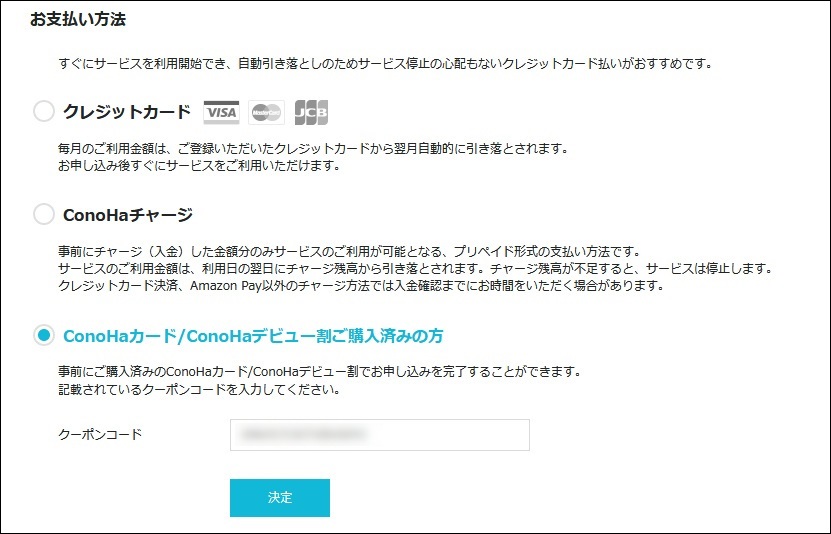
今回は、ConoHaカードを購入済みなので、ConoHaカードのクーポンコードを使いました。 更新ミスなどを防ぐ為には、クレジットカードの方が確実ですが、ConoHaカード(物理)が欲しかったので しょうがありません。(運用に慣れてきたら、後から切り替えたいと思います。)

過去に、Debianで自宅サーバーたててたので、慣れの問題もあるので、Debian(64bit)を選択しました。 好きなOSを選択しましょう。
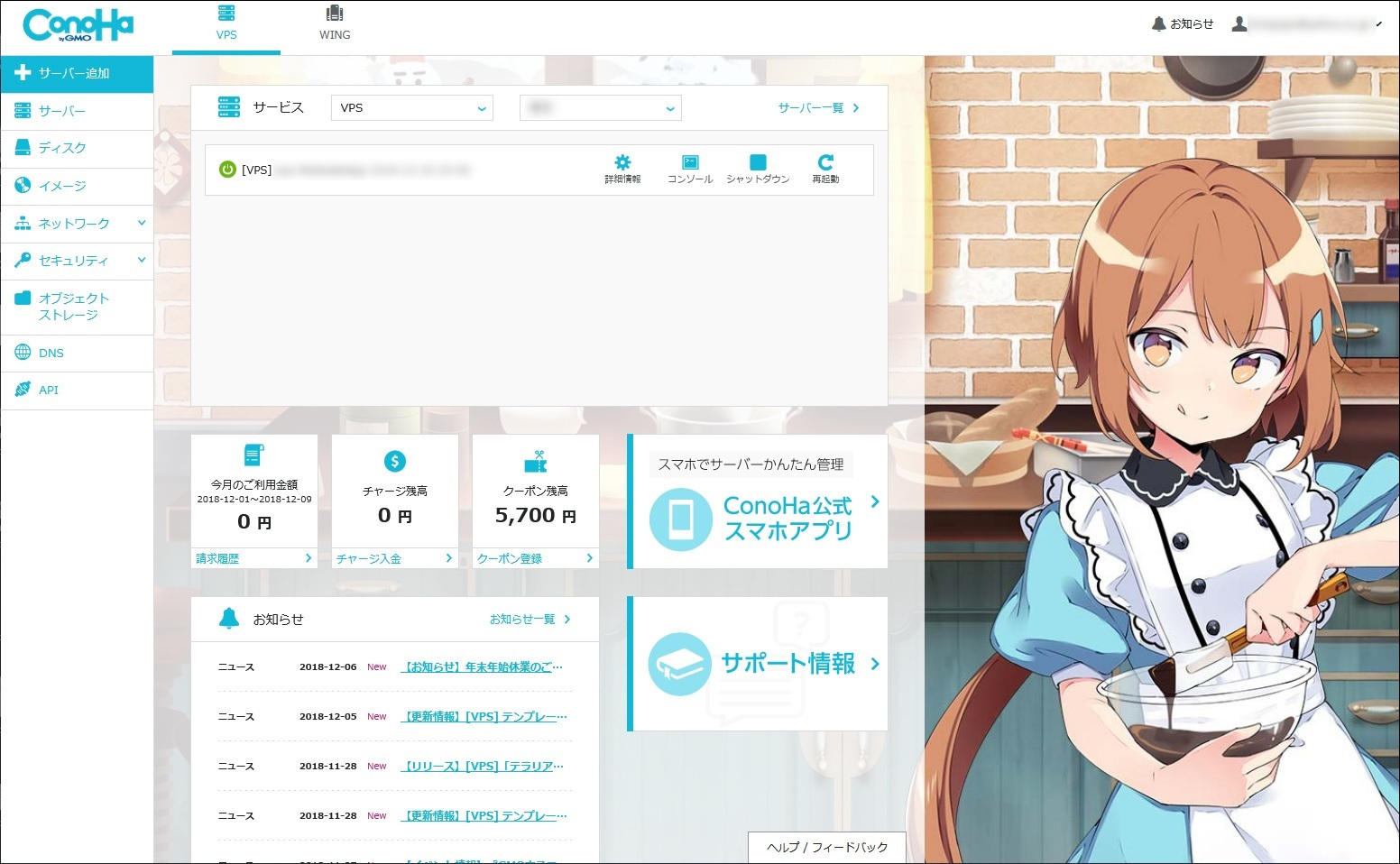
CohoHaのVPSを契約したので、管理コンソールはやっぱり「このはちゃん」にしなければなりません。 なので変更しました。「このはちゃん」可愛いです。これだけでもConoHaのVPSのして良かったです。
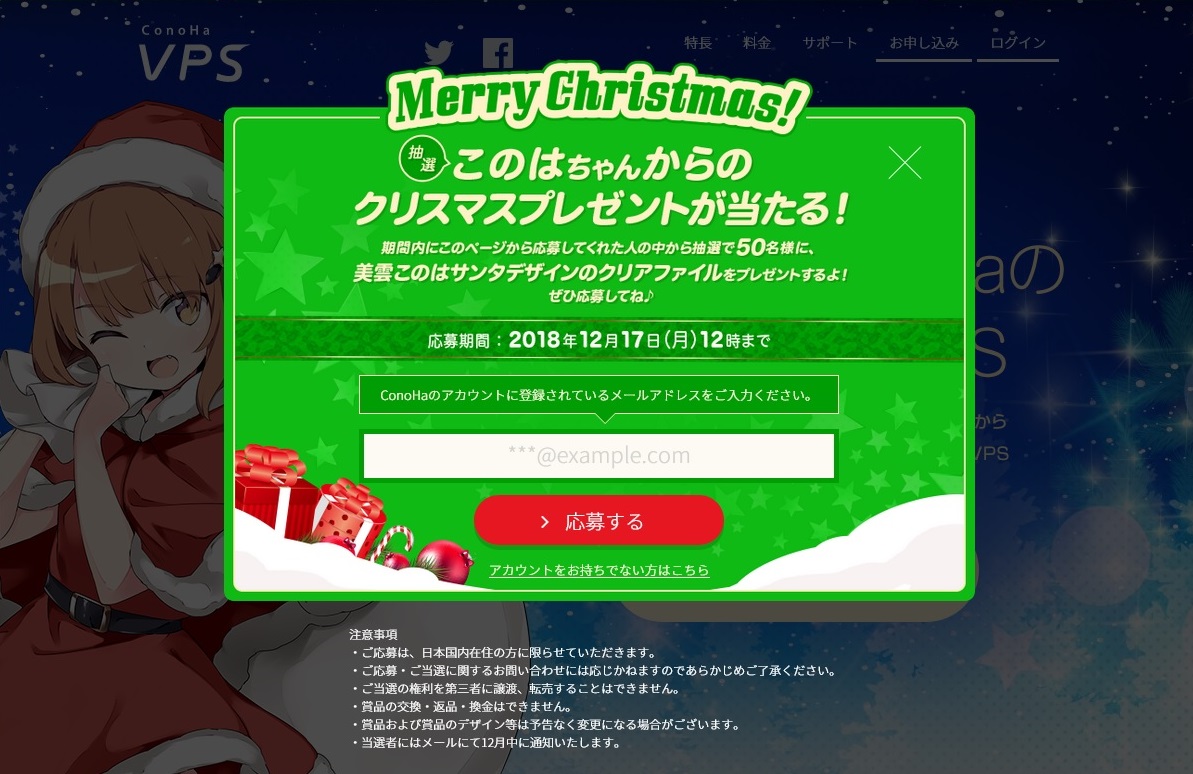
抽選で「このはちゃん」からのクリスマスプレゼントが当たるキャンペーン中だったので、申し込んでおきました。 当たるといいなぁ~❤。( ^_^ )/
WEBサーバーは、「さくら」さんで契約しているので、VPSをどういった目的で利用するかはまだ決めていません。 2台目のWEBサーバーとして活用するか、GitやDockerなどの勉強の為のサーバーにするか色々悩みどころです。
SSDのサーバーなので、速度的にも安心して使えますし、不要であればシャットダウンしておけば、料金も発生 しないのでお勉強用にも重宝しそうです。

インスタンスを削除しないと料金が発生するとの事です。 ← ここ試験に出るので復習しておくように💦。(*ノωノ)キャッ❤
(この記事は「FavDoc」で作成しました。)
では、明日は「@akihirok2k2」さんお願いします。